ប្រសិនបើ Macbook របស់អ្នកចាប់ផ្តើមដំណើរការយឺតជាងធម្មតា មូលហេតុអាចមកពីមានកម្មវិធីជាច្រើនដែលកំពុងដំណើរការក្នុងផ្ទៃខាងក្រោយក្នុងពេលតែមួយ។
ដើម្បីបិទកម្មវិធីដែលកំពុងដំណើរការក្នុងផ្ទៃខាងក្រោយនៅលើ Macbook ដំបូងអ្នកត្រូវដឹងថាវាជាកម្មវិធីមួយណា។ ដំបូង ជ្រើសរើសរូបតំណាង Apple នៅជ្រុងខាងឆ្វេងនៃអេក្រង់ ហើយជ្រើសរើស System Preferences។ នៅពេលនេះ អេក្រង់នឹងបង្ហាញផ្ទាំង System Settings ជ្រើសរើស User & Group រួចជ្រើសរើសផ្ទាំង Login Items ។ នៅទីនេះ អ្នកនឹងឃើញកម្មវិធីដែលដំណើរការក្នុងផ្ទៃខាងក្រោយក្នុងពេលដំណាលគ្នានឹងការចាប់ផ្ដើម Macbook របស់អ្នក។
លើសពីនេះ អ្នកអាចធ្វើប្រតិបត្តិការមួយផ្សេងទៀតដើម្បីស្វែងរកកម្មវិធីដែលកំពុងដំណើរការក្នុងផ្ទៃខាងក្រោយដែលធ្វើឱ្យកុំព្យូទ័ររបស់អ្នកដំណើរការយឺតដោយចុច Command + Space ដើម្បីបើក Spotlight ។ វាយ Activity Monitor ហើយចុច Enter ។ នៅក្នុងផ្នែក CPU ចុចលើ % CPU ដើម្បីមើលកម្មវិធីដែលកំពុងប្រើប្រាស់ធនធាន Macbook។

វិធីលឿនបំផុតដើម្បីបិទកម្មវិធីផ្ទៃខាងក្រោយនៅលើ Macbook ។
នេះជាវិធីលឿនបំផុតដើម្បីបិទកម្មវិធីផ្ទៃខាងក្រោយនៅលើ Macbook
បិទកម្មវិធីផ្ទៃខាងក្រោយនៅលើ Macbook ដោយប្រើម៉ឺនុយ Apple
មធ្យោបាយដ៏មានប្រសិទ្ធភាពបំផុតក្នុងការបិទកម្មវិធីផ្ទៃខាងក្រោយនៅលើ MacBook ដើម្បីដោះស្រាយស្ថានភាពនៃការបង្កកកម្មវិធីគឺត្រូវពឹងផ្អែកលើរបារ ម៉ឺនុយ នៅផ្នែកខាងលើនៃអេក្រង់។ ដំបូងចុចលើរូបតំណាង Apple នៅជ្រុងខាងឆ្វេងនៃអេក្រង់។ នៅក្នុងម៉ឺនុយទម្លាក់ចុះ សូមជ្រើសរើស មុខងារ Force Quit Finder ។
បន្ទាប់មកអ្នកនឹងត្រូវបានបញ្ជូនបន្តទៅកាន់វិនដូថ្មីមួយដែលមានឈ្មោះថា Force Quit។ ឥឡូវជ្រើសរើស បង្ខំឱ្យឈប់ ដើម្បីចេញពីកម្មវិធីដែលអ្នកចង់ចាកចេញទាំងស្រុង។
បិទកម្មវិធីផ្ទៃខាងក្រោយនៅលើ Macbook ដោយប្រើគ្រាប់ចុចផ្លូវកាត់
ចុច Command + Option + Esc ដើម្បីចូលទៅកាន់បង្អួច Force Exit។
ឥឡូវនេះ អ្នកជ្រើសរើសកម្មវិធីដែលអ្នកចង់បិទ ហើយជ្រើសរើស បង្ខំចេញ ។ ភ្លាមៗនោះកម្មវិធីដែលកំពុងដំណើរការក្នុងផ្ទៃខាងក្រោយនឹងត្រូវបានបិទ ហើយនឹងលែងចាប់ផ្តើមជាមួយ Macbook ទៀតហើយ។
បិទកម្មវិធីផ្ទៃខាងក្រោយនៅលើ Macbook ដោយប្រើ Dock
នៅលើអេក្រង់ MacBook អ្នកនឹងឃើញរបារ ចត ខាងក្រោម។ សង្កេតមើលរបារចត។ រាល់ពេលដែលអ្នកបើកកម្មវិធីថ្មី អ្នកនឹងឃើញកម្មវិធីលេចឡើងនៅលើរបារនេះ។
ក្នុងករណីដែលកម្មវិធីដំណើរការយឺត ឬមិនមានការឆ្លើយតប អ្នកអាចចុច Option + ចុចឱ្យ ជាប់ រួចចុចកណ្ដុរស្ដាំលើរូបតំណាងកម្មវិធីនៅលើ Dock ។ ម៉ឺនុយជម្រើសនឹងបង្ហាញឡើង ចុច ចេញ ដើម្បីបង្ខំឱ្យបិទកម្មវិធីនោះ។
Vu Huyen (សំយោគ)
មានប្រយោជន៍
អារម្មណ៍
ច្នៃប្រឌិត
ប្លែក
កំហឹង
ប្រភព








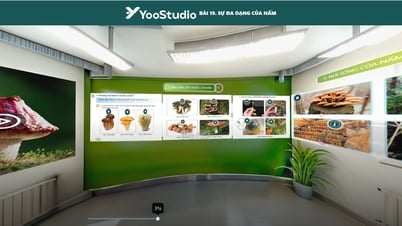













































































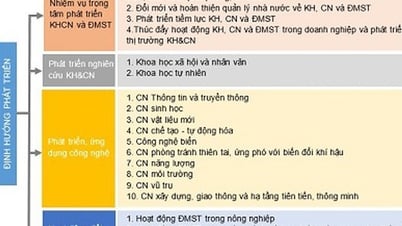

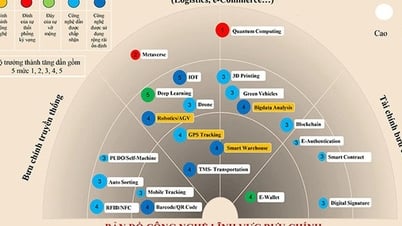







Kommentar (0)